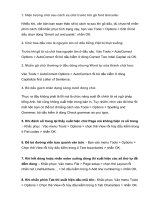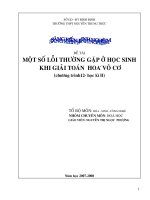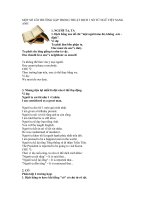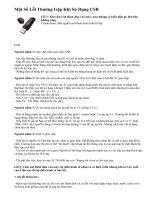tìm hiểu về một số lỗi thường gặp trên notebook
Bạn đang xem bản rút gọn của tài liệu. Xem và tải ngay bản đầy đủ của tài liệu tại đây (498.71 KB, 26 trang )
BỘ CÔNG THƯƠNG
TRƯỜNG CAO ĐẲNG KĨ THUẬT CAO THẮNG
KHOA: ĐIỆN TỬ – TIN HỌC
ĐỒ ÁN: PHẦN CỨNG MÁY TÍNH
TÌM HIỂU VỀ MỘT SỐ LỖI THƯỜNG GẶP
TRÊN NOTEBOOK
Giảng viên hướng dẫn : TRẦN ANH
TRẠNG
BỘ CÔNG THƯƠNG
TRƯỜNG CAO ĐẲNG KĨ THUẬT CAO THẮNG
KHOA: ĐIỆN TỬ – TIN HỌC
ĐỒ ÁN: PHẦN CỨNG MÁY TÍNH
TÌM HIỂU VỀ MỘT SỐ LỖI THƯỜNG GẶP
TRÊN NOTEBOOK
Giảng viên hướng dẫn : TRẦN ANH
TRẠNG
MỞ ĐẦU
Hiện nay laptop trở công cụ được sử dụng thường xuyên và phổ biến trong đời
sống. Mỗi khi Laptop hắc hơi sổ mũi, hoặc có những vấn đề sâu xa bên trong,
màn hình thường "buồn" ra mặt và có những biểu hiệu bất thường. Thử một lần
bắt mạch màn hình và kiểm tra tổng thể . Laptop của đang bạn gặp điều gì
"phiền muộn" để từ đó có chế độ cài đặt và chăm sóc hợp lý.
Bạn sẽ cảm thấy khó chịu khi quá trình sử dụng laptop xảy ra lỗi. Bài viết sau sẽ
tổng hợp lại một số lỗi thường gặp trong quá trình sử dụng laptop và cách khắc
phục chúng.
LỜI CẢM ƠN
Trong suốt những ngày vừa qua, từ khi nhóm chúng em đựoc giao đề tài,nhóm
chúng em đã học đựơc rất nhiều kiến thức do các thấy cô khoa Điện Tử - Tin Học nói
riêng cùng toàn thể các thấy cô giáo trong trường nói chung đã tận tình chỉ bảo và giúp
đỡ chúng em nói chung và nhóm em nói riêng. Đặc biệt nhóm chúng em xin bày tỏ
lòng biết ơn sâu sắc đến thầy giáo TRẦN ANH TRẠNG chủ nhiệm bộ môn “PHẦN
CỨNG MÁY TÍNH” đã hết lòng chỉ bảo và hướng dẫn và tạo điều kiện cho chúng
em tìm tòi và học hỏi với đề taì “tìm hiểu về một số lỗi thường gặp trên
Notebook”có thể nói đây là nhịp cầu nối giữa quá trình học tập và rèn luyện thực
tế đối với nhóm em và cùng toàn thể các bạn sinh viên nói chung. Nhưng do kiến thức
còn hạn hẹp của một nhóm sinh viên mới bước vào ngưỡng cửa của kiến thức CNTT,
báo cáo này không thể tránh những sai sót và khuyết điểm. Em mong nhận được những
ý kiến quý báu của các thầy cô và đặc biệt là thầy giáo bộ môn, để chúng em hoàn
thành báo cáo.
Một lần nữa em muốn gửi đến thầy giáo chủ nhiệm bộ môn PCMT lời cảm ơn
chân thành nhất.
NHẬN XÉT
(Của giáo viên, nếu có)
..................................................................................................................................
..................................................................................................................................
..................................................................................................................................
..................................................................................................................................
..................................................................................................................................
..................................................................................................................................
..................................................................................................................................
..................................................................................................................................
..................................................................................................................................
..................................................................................................................................
..................................................................................................................................
..................................................................................................................................
..................................................................................................................................
..................................................................................................................................
..................................................................................................................................
..................................................................................................................................
..................................................................................................................................
..................................................................................................................................
..................................................................................................................................
..................................................................................................................................
..................................................................................................................................
..................................................................................................................................
..................................................................................................................................
..................................................................................................................................
..................................................................................................................................
MỤC LỤC
Tìm hiểu về một số lỗi thường gặp trên Notebook
GVHD: TRẦN ANH TRẠNG
I. LỖI THƯỜNG GẶP
1. Máy bị treo
Do phần mềm: Xung đột phần mềm, chạy nhiều phần mềm nặng khiến RAM quá tải.
Cũng có khi do driver của máy bị lỗi hoặc máy bị nhiễm virus.
Do phần cứng: CPU quá nóng, hỏng RAM, lỗi nguồn, bụi bẩn. CPU quá nóng do quạt
tản nhiệt và thiết bị tản nhiệt có vấn đề, bạn cần gỡ CPU ra, gắn keo làm mát chuyên
dụng, tra dầu chuyên dụng vào quạt, vệ sinh máy, kiểm tra RAM. Có khi nguyên nhân
là máy bị va đập trong quá trình di chuyển khiến ổ cứng bị lỗi. Bạn nên chuyển dữ liệu
sang ổ lưu trữ khác để đề phòng ổ hỏng mất hết dữ liệu.
2.
Quá
nóng
Triệu chứng: máy bị xung đột, treo máy. Cách giải quyết: làm sạch cửa thông gió, sử
dụng
vật
lọc
cửa
gió,
nâng
cấp
BIOS.
Các máy tính thường xuyên tỏa nhiều nhiệt, nhưng laptop lại đặc biệt dễ bị nóng hơn
do kích thước hệ thống thông gió hơi nhỏ. Bụi bẩn cũng sẽ làm cản trở sự lưu thông
không khí và làm máy không cấp được không khí để làm mát CPU.
Bạn có thể giải quyết vấn đề này bằng cách làm sạch các cửa gió và bộ phận tỏa nhiệt
của máy với vải hay chổi quét bàn phím. Để tránh cho bụi kết lại ở các cửa gió, hãy sử
dụng
các
miếng
vải
lọc
ở
cửa
thông
gió.
Tuy nhiên cần chú ý để không bịt hoàn toàn cửa thông gió vì đó là vị trí mà không khí
thoát ra ngoài để làm mát hệ thống nhanh. Nếu như giải pháp sử dụng bộ lọc không
hiệu quả, bạn có thể sẽ nâng cấp BIOS của hệ thống (điều khiển phần cứng của máy).
Thường thì hầu hết các nhà sản xuất đều nâng cấp các file BIOS tự động để giải quyết
vấn
đề
tỏa
nhiệt.
3. Ổ đĩa chạy chậm
Triệu chứng: thời gian nạp các chương trình quá lâu, truyền tải file lâu
Giải
pháp:
dồn
đĩa
Các thông tin không được tổ chức trên ổ cứng của bạn sẽ làm giảm tính năng của máy
vì máy tính tốn nhiều thời gian để phân tích qua các dữ liệu bị phân đoạn và các phân
vùng bị lỗi. Vấn đề này có thể loại bỏ dễ dàng bằng 1 công cụ có sẵn trong Windows Disk Defragmenter. Người sử dụng có thể vào Programs chọn Accessories rồi vào thư
mục
System
Tools.
Rất đơn giản người dùng chỉ cần chọn ổ đĩa muốn dồn và nhấn vào phím Analyze.
Ngoài ra cũng còn có 1 số ứng dụng khác như Diskeeper 2007 với nhiều phương thức
SVTH:
7
Tìm hiểu về một số lỗi thường gặp trên Notebook
GVHD: TRẦN ANH TRẠNG
để tự động dồn đĩa, hay dồn đĩa thời gian thực, và đặc biệt Diskeeper có sử dụng công
nghệ InvisiTasking giúp cho máy tính không bị cạn tài nguyên.
4.
Không
nạp
được
pin
Triệu chứng: máy laptop của bạn chạy được một vài phút và tắt khi không cắm nguồn
Giải
pháp:
thay
pin
Quá chu kỳ sống, các pin lithium-ion có thể mất khả năng để nạp điên (chai pin). Sau
một vài năm, sẽ chỉ còn nạp được điện trên một vài phần của pin. Chính vì thế thay pin
là
cách
đơn
giản
và
hiệu
nhất.
Tuy nhiên mua pin mới cũng không phải là vấn đề đơn giản vì phần lớn pin bán riêng
lẻ là khá đắt, nếu được bạn có thể tham khảo và tìm hiểu thông tin tại các địa chỉ uy tín
chuyên
bán
các
loại
pin
laptop
giảm
giá
5.
Cần
thêm
bộ
nhớ
Triệu chứng: tính năng chậm khi sử dụng nhiều ứng dụng, treo máy, thời gian khởi
động
lâu.
Giải pháp: nâng cấp RAM, sử dụng ổ USB có tính năng Ready Boost.
Nếu laptop của bạn có thời gian khởi động hơi lâu, bạn cần phải kiểm tra các chương
trình startup của máy. Để làm điều này, bạn hãy đưa con trỏ chuột vào các biểu tượng ở
góc cuối bên phải màn hình, nếu chương trình nào ít sử dụng hãy ngắt (disable) chúng.
Để có thể kiểm soát tốt hơn các chương trình nạp khi khởi động máy bạn có thể sử
dụng chương trình System Suite 7 Professional, 1 bộ chương trình với hơn 60 tiện ích
để
quản
lý
startup
và
tối
ưu
hóa
máy
tính.
Bạn cũng nên mua thêm RAM mới, hiện nay có rất nhiều hãng như Kingston,
KingMax
để
lựa
chọn.
6. Lỗi ổ cứng
Triệu chứng: Nghe thấy tiếng click bất cứ khi nào máy tính truy cập dữ liệu trong ổ
cứng
Giải
pháp:
vào
các
trang
backup
online,
thay
ổ
cứng
Rõ ràng là cách tốt nhất để bảo vệ ổ cứng tránh khỏi bị hỏng đó là sử dụng giải pháp
backup. Ngày nay, có rất nhiều lựa chọn về vấn đề này, trong đó có giải pháp về phần
mềm, như Norton Save & Restore 2.0 rất dễ sử dụng. Nếu bạn muốn backup online thì
có
một
trang
web
rất
hiệu
quả
đó
là
"mail.google.com”
Ngoài ra, hiện nay có rất nhiều công cụ để kiểm tra lỗi ổ cứng, ví dụ như Hitachi hỗ trợ
một vài công cụ trên trang của hãng để hỗ trợ người sử dụng. Nếu ổ cứng của bạn phải
SVTH:
8
Tìm hiểu về một số lỗi thường gặp trên Notebook
GVHD: TRẦN ANH TRẠNG
thay, hãy đảm bảo rằng bạn backup được càng nhiều càng tốt và chuyển dữ liệu sang ổ
mới.
Và bạn có thể thực hiện theo các hướng dẫn từng bước từng bước có sẵn trên các trang
hỗ trợ của các nhà sản xuất.
7. Lỗi do quạt CPU
Dấu hiệu: Khởi động máy vẫn lên hệ điều hành và chạy bình thường. Nhưng chạy
được một lúc tự nhiên màn hình bị đơ không thể điều khiển được. Khởi động máy lại
cũng chạy được một lúc rồi bị y như cũ. Lúc này có thể khẳng định rằng quạt CPU của
máy
đang
gặp
trục
trặc.
Khắc phục: Để xử lý sự cố này chúng ta nhanh chóng mở máy ra kiểm tra lại chân cắm
nguồn của quạt CPU, làm vệ sinh cho quạt sạch sẽ, tra thêm ít dầu máy vào để tạo nên
độ nhạy. Trường hợp quạt vẫn không quay trở lại thì cách tốt nhất là chúng ta nên thay
quạt cho máy tính.
8. Hư tụ Mainboard
Dấu hiệu: Hiện tượng máy hay treo giữa chừng (màn hình đứng cứng không làm gì
được, thậm chí nút Reset cũng không tác dụng, chỉ có rút điện nguồn mới OK) máy
chạy không ổn định, chập chờn. Mở máy ra quan sát trên mainboard thấy các tụ điện bị
phồng lên, có thể khẳng định rằng máy đang bị phù tụ
Khắc phục: Nếu mainboard bị phù tụ thì cách tốt nhất người dùng đem máy ra các
trung tâm sữa chữa vi tính để sữa chữa. Nếu có kiến thức về điện tử có thể ra mua tụ về
thay thế, còn không thì nên để các chuyên gia làm công việc này.
9. Các
điểm
ảnh
bị
cắt
(điểm
ảnh
chết)
Triệu chứng: có những chấm đỏ hoặc xanh lá cây trên màn hình
Giải
pháp:
loại
bỏ
các
điểm
ảnh
chết
Những điểm ảnh không mời mà đến là điều phiền toái đối với chức năng của màn hình
LCD. Các điểm ảnh này thường lưu lại màu xanh hoặc đỏ mà không sáng như các
điểm ảnh khác trên màn hình. Và chắc chắn là các nhà sản xuất không thể nào thay thế
màn hình LCD chỉ bởi một vài điểm ảnh như vậy xuất hiện.
Có một giải pháp là sử dụng vật liệu mềm giống như vải nỉ và chà theo chuyển động
hình tròn xung quanh điểm ảnh bị cắt đó. Thực hiện cách này thường xuyên sẽ làm cho
điểm
ảnh
sáng
lên.
SVTH:
9
Tìm hiểu về một số lỗi thường gặp trên Notebook
10. Hệ
GVHD: TRẦN ANH TRẠNG
thống
hỏng
Triệu
chứng:
máy
không
khởi
động
vào
hệ
thống
được
Giải pháp: Tháo ổ cứng và để nó thành ổ phụ của máy khác, chạy Checkdisk.
Hầu hết mọi người đều rơi vào trạng thái hoảng hốt, lo sợ khi máy tính không vào
được hệ thống. Nhưng nhiều lúc vấn đề rất đơn giản chỉ là thiếu 1 file hệ thống hoặc có
1
sector
bị
lỗi
trong
ổ
cứng.
Trong trường hợp đó, để xác định điều đó, bạn cần tháo ổ cứng ra theo hướng dẫn của
nhà sử dụng và đưa ổ cứng đó vào một hộp USB (tức là một giao diện để biến ổ cứng
thành 1 ổ USB). Hiện nay có rất nhiều thiết bị kiểu này và có thể hỏi mua 1 hộp ổ cứng
USB ở bất kỳ một cửa hàng bán thiết bị máy tính nào.
Tiếp đó, hãy nối cáp ổ cứng mà bạn vừa lắp với 1 máy PC. Nếu hệ thống file vẫn còn
nguyên, thì bạn hãy thử truyền tải file dữ liệu từ máy PC sang ổ USB và ngược lại. Sau
đó hãy chạy Checkdisk trên máy PC dưới dạng dòng lệnh DOS
(Start/Programs/Accessories/Command Prompt) và gõ X: (X là chữ cái của ổ cứng
ngoài - ổ USB) và gõ Enter. Sau đó gõ tiếp "chkdsk /f.". Hệ thống sẽ hỏi bạn dismount
ổ
đĩa
và
bạn
chọn
Y
và
nhấn
Enter.
Máy tính sẽ hiển thị thông tin về ổ cứng của bạn (loại hệ thống, số serial) và sau đó sẽ
quét ổ cứng, sửa bất cứ lỗi nào có. Một bản thông báo sẽ hiện ra và bạn có thể thấy
những thay đổi đã được thực hiện với ổ cứng. Nếu tất cả đã tốt, bạn lắp ổ cứng ở lại
máy
xách
tay
và
thử
nghiệm.
11. Trường hợp máy lên hình được nhưng có màu xanh với thông
báo Dumping
RAM rồi
tắt
ngay.
Khi đó, ta phải tháo RAM để vệ sinh các chân cắm cho thật sạch vì có thể do tiếp xúc
không được tốt nên máy không nhận được RAM. Bạn hãy: Mở hộp chứa RAM -> tháo
RAM -> vệ sinh nhẹ nhàng các chấu cắm -> Gắn cẩn thận vào và kiểm tra lại. Máy có
hai hộp RAM cũng thế, vệ sinh tương tự. Nhớ là khi tháo hộp RAM thứ hai ra thì gắn
hộp RAM thứ nhất vào. Thao tác gắn RAM phải hết sức cẩn thận vì gắn không đúng sẽ
khiến cho màn hình DOS (màn hình đen bên ngoài) bị thu nhỏ và màn hình khởi động
Win
cũng
thế.
12. Màn
hình
quay
ngược
180
độ.
Phần đầu bị đảo xuống dưới và ngược lại. Chuột cắm vào cũng chạy lung tung cả lên.
Bạn chỉ việc bấm vào Ctrl+ Alt+ phím mũi tên chỉ lên, xuống, trái, phải. Hoặc nhấp
chuột phải vào Properties ->Setting-> Advance -> Intel Graphic -> tiếp tục vào
Properties của Intel Graphic và bỏ dấu click ở phần Enable Rotation.
SVTH:
10
Tìm hiểu về một số lỗi thường gặp trên Notebook
GVHD: TRẦN ANH TRẠNG
13. Lỗi ổ đĩa cứng hoặc SSD
Ổ cứng hoặc SSD (Solid State Drive) là nơi chứa toàn bộ các dữ liệu hệ thống và các
tập tin cá nhân của người dùng trên máy tính.
Triệu chứng: hệ điều hành chạy chậm, kém hiệu quả, thường xuyên bị đứng máy, dữ
liệu bị hư hỏng, phát ra các âm thanh lạ… Một dấu hiệu nữa chắc chắn rằng ổ cứng
hoặc SSD của bạn đã chết là nếu màn hình được bật, đèn báo của laptop nhấp nháy,
nhưng không có gì khác xảy ra hoặc bắt gặp một thông báo something along the lines
of a primary boot device missing. Tuy nhiên, nếu trong trường hợp laptop không phát
ra âm thanh, không có đèn hoặc tín hiệu gì, và nếu bạn đã kiểm tra bộ sạc, rất có khả
năng là do bo mạch chủ hoặc các thành phần của nó gặp sự cố. Lúc nầy, bạn hãy xem
xét đến các sự cố nằm ở bên dưới bài viết nầy.
Lưu ý là khi phát hiện một trong các triệu chứng trên, hãy chắc chắn rằng dữ liệu của
bạn đã được sao lưu an toàn.
Khắc phục: Khi ổ cứng hoặc SSD đã chết, bạn có thể sửa chữa nó bằng cách thay thế.
Điều nầy khá dễ dàng, bạn chỉ cần loại bỏ các ổ cứng cũ và mua một ổ cứng mới với
một kết nối tương tự (IDE hoặc SATA), và gắn kết nó vào vị trí tương ứng của ổ đĩa cũ
là được.
14. Lỗi do Pin CMOS
Pin CMOS cung cấp năng lượng để lưu trữ các thiết lập BIOS khi máy tính đã tắt.
Triệu chứng: Thời gian hệ thống và ngày liên tục phải thiết lập lại, driver ngừng hoạt
động, thỉnh thoảng máy tính có thể sẽ không khởi động hoặc đơn giản là tự tắt đột ngột
và một số lỗi khác nữa. Nếu gặp một trong các vấn đề bên trên, chắc chắn rằng pin
CMOS của bạn đã bị lỗi hoặc hết pin.
SVTH:
11
Tìm hiểu về một số lỗi thường gặp trên Notebook
GVHD: TRẦN ANH TRẠNG
Khắc phục: Việc thay thế pin CMOS trên máy tính bàn thường khá dễ dàng, tuy nhiên
đối với laptop thì bạn cần thao tác cẩn thận hơn, bạn mở các con ốc nằm ở mặt dưới
máy và tìm một cục pin nhỏ cỡ đồng xu, sau đó đè ngón tay vào một cạnh để bật nó ra.
Trong một số trường hợp, nó khá khó khi tháo lắp, không giống như việc thay RAM
hoặc HDD/SSD.
15. Lỗi RAM
RAM là bộ nhớ tạm thời của máy tính, dùng để lưu trữ các thông tin về hệ thống hoặc
các ứng dụng đang chạy.
Triệu chứng: Laptop không khởi động được và bạn nghe các tiếng bíp, BSODs trong
khi cài đặt hệ điều hành, gặp sự cố khi chạy các ứng dụng nặng…
Khắc phục: Sử dụng các ứng dụng kiểm tra RAM trong đĩa Hirenboot hoặc chạy
chương trình Memtest86 nhằm xác định lỗi. Bên cạnh đó, bạn có thể mở chốt ở mặt
dưới máy tính để kiểm tra các thanh RAM đã được gắn đúng socket của nó hay chưa.
Nếu điều đó không giải quyết được vấn đề và bạn chỉ có một thanh RAM, bạn thử gắn
nó sang một khe cắm khác. Nhưng nếu có 2 thanh RAM, bạn hãy thử gỡ bớt một thanh
và thực hiện khởi động.
Thay cho giao diện thân thiện vẫn thường gặp là một màn hình chuyển màu xanh l232
cùng 1 bảng thông báo có nhiều chữ số. Không có gì quá đáng lo. Bạn hãy ghi lại đầy
đủ đoạn code đó như 0x0000... (....,.....,.....) để dễ dàng tra cứu trên mạng xem thử là
lỗi gì. Thông thường lỗi này thuộc về phần cứng và chỉ cần thao tác đơn giản Re-setup
là mọi thứ đâu vào đấy.
Trường hợp khác, màn hình cũng chuyển sang màu xanh nhưng bản thông báo lại là
Dumping Ram sau khi máy đi vào hoạt động được một lúc lâu. Đi k232m hiện tượng
trên la máy ngắt khởi động rồi tự động bật sáng trở lại.
Ngay trên bản thông báo cũng đã chỉ rõ lỗi thuộc về Ram. Trước hết, để biết chính xác
Ram bệnh nặng nhẹ ra sao, bạn có thể cài lại Win cho máy, trường hợp không cài được
thì lỗi 99% thuộc về Ram. Cách khác, bạn có thể mượn 1 Ram khác cùng cấu hình để
kiểm tra độ ổn định. Cuối cùng, chưa muốn Ram "ra rìa" sớm, bạn có thể mạo hiểm
thêm lần nữa bằng cách vệ sinh Ram thử xem.
SVTH:
12
Tìm hiểu về một số lỗi thường gặp trên Notebook
GVHD: TRẦN ANH TRẠNG
Ram cũng thường mắc lỗi do các chấu cắm bám nhiều bụi, lỏng chân tiếp xúc nên
không ăn khớp hệ thống board mạch bên trong. Nếu máy bạn có 1 Ram thì: Mở hộp
chứa Ram -> Tháo Ram -> Vệ sinh nhẹ và sạch các chấu cắm -> Gắn vào và check lại.
Máy có 2 Ram thì cũng tương tự, khi tháo Ram 2 ra nhớ gắn Ram 1 vào. Kiểm tra lại
lần nữa.
Ngoài ra, nếu máy có cấu hình mạnh, việc cài thêm phần mềm Memtest cũng cần thiết
để thường xuyên "cân đo sức khỏe" cho Ram. Tất nhiên, nếu sau các nỗ lực đấy mà
Ram vẫn bất động thì bạn phải thay mới.
16. Lỗi LCD
Triệu chứng: Ngoài các triệu chứng hiển thị rõ ràng ở màn hình thì sẽ có thể là không
hiển thị gì cả. Trong trường hợp nầy, bạn thử kết nối laptop với một màn hình ngoài
thông qua cổng VGA để xác định xem nó lỗi chip (nằm trên mainboard) hay lỗi LCD.
Khắc phục: Khi tất cả mọi thứ đều hoạt động tốt với một màn hình bên ngoài, có thể là
bạn sẽ cần phải tốn một ít tiền để thay thế LCD bị hỏng. Việc nầy không phải dễ dàng
vì nó cần các công cụ đặc biệt hoặc kĩ năng tháo lắp, do đó bạn nên đem máy đến nơi
bảo hành hoặc các trung tâm uy tín để sửa chữa.
Một nguyên nhân nữa dễ khiến các dữ liệu chương trình ứng dụng trên màn hình bị
biến đổi là do lỏng, hỏng cable nối xuống mainboard hoặc chipset card video mắc lỗi.
Các triệu chứng thường gặp: màu sắc lòe lẹt, chữ lem nhem và hình ảnh trên màn hình
chuyển thành màu đỏ hoặc tệ hơn là mất màu hoàn toàn đều xuất phát từ lý do này.
SVTH:
13
Tìm hiểu về một số lỗi thường gặp trên Notebook
GVHD: TRẦN ANH TRẠNG
Thử cắm ra màn hình ngoài, nếu vẫn còn hiện tượng trên thì có thể do chipset card
video (khi hỏng thường không thể hiển thị màu sắc, hình ảnh).
Những chuẩn đoán và phương pháp giải quyết đơn giản trên nhằm giúp bạn hiểu rõ
nguyên căn sâu xa một số vấn đề hay gặp khi sử dụng Laptop. Từ đó có cách xử lý kịp
thời, bảo quản hợp lý và tiện lợi và lại không lo thợ bày vẽ lung tung. Bên cạnh đó còn
có vô số những nguyên nhân khác nữa xuất phát từ việc người dùng cài đặt cấu hình
mặc định trước đó rồi quên không để ý nên nhằm tưởng là máy gặp trở ngại.
Ví như các trường hợp cài đặt cấu hình trong Power setting giữa việc chọn sử dụng
điện nguồn hay pin, thời gian ngủ đông hoặc stanby. Đôi khi chọn một nơi nhưng cho
máy thực hiện một nẻo, chọn dùng điện nguồn và tắt blacklight nên khi vừa sạc pin
vừa kích hoạt máy nên hệ thống không nhận định được và phản ứng bằng cách tắt
ngấm màn hình.
Sau khi xử lý hết các công đoạn trên mà vẫn không giúp ích được gì thì bạn nên mang
máy đến các trung tâm bảo và sữa chữa chuyên nghiệp. Tại đây, bạn sẽ được tư vấn,
cài đặt những chương trình phần mềm tiện ích, driver phù hợp với cấu hình máy và
nhu cầu làm việc cụ thể. Một số lỗi xuất hiện do việc cài đặt driver không đủ (khi máy
được cài đầy đủ các driver chuẩn thì máy luôn hoạt động ổn định hơn).
II. LỖI BÀN PHÍM VÀ CÁCH KHẮC PHỤC
1. Bàn phím Laptop bị vô nước
Bước 1
Nếu bạn vô tình làm đổ nước vào bàn phím laptop sẽ không gây ra việc ngắt bàn
phím ngay tức thời, nhưng bạn nên tắt máy ngay (việc tốt nhất nên làm lúc này là nhấn
và giữ phím nguồn laptop trong khoảng 3-5 giây để máy tắt khẩn cấp), nước đó ở bàn
phím vẫn có thể tiếp xúc với các mạch điện tử và làm tắt đột ngột máy tính. Việc shut
down máy sẽ ngăn chặn bất kỳ thiệt hại đến thiết bị điện tử hoặc mất các dữ liệu thông
qua tắt máy đột ngột
Bước 2
Cẩn thận với các khe bàn phím bị nước thấm xuống, hãy lấy ngay một cái khăn khô
(hoặc giấy thấm - tốt nhất là các loại giấy hút nước tốt) lau nước để giảm nguy cơ nước
rơi vào khe bàn phím. Đừng lắc máy tính, nhưng di chuyển nó nhẹ nhàng để nước rớt
ra thông qua khe giữa các phím.
Bước 3
Việc làm khô nước còn đọng lại trong máy tính là sử dụng một máy sấy tóc và sấy khô
nước “nhiệt độ vừa phải” (không sấy quá nóng vì như thế có thể làm ảnh hưởng thậm
chí hỏng một số linh kiện laptop, hoặc cũng có thể làm nóng chảy một số bộ phần nhựa
nào đó)
Bước 4
SVTH:
14
Tìm hiểu về một số lỗi thường gặp trên Notebook
GVHD: TRẦN ANH TRẠNG
Chờ một hoặc hai ngày trước khi bật máy dùng tiếp để đảm bảo nó hoàn toàn khô.
Nước đổ vào một bàn phím sẽ không làm bất kỳ thiệt hại lâu dài và máy tính rất có thể
trở lại hoạt động bình thường sau khi nước khô. Tuy nhiên, nhớ rằng đây không phải là
trường hợp nếu bạn làm đổ một cái gì đó như nước uống có ga hay súp lên máy tính
xách tay của bạn. Trong các trường hợp này, ổ cứng của bạn sẽ không sao, nhưng phần
khác của máy tính có thể bị hư hỏng vĩnh viễn (giống như các chips hoặc bo mạch
chủ).
2.
Những
mảnh
vỡ
trong
bàn
phím
Laptop
Bước 1
Lắc nhẹ nhàng máy tính. Một số lượng nhỏ các mảnh vỡ không phải là một vấn đề, trừ
khi nó thực sự cản trở hoạt động của các phím. Lắc làm bật ra các phần nhỏ mảnh vụn
của bàn phím.
Bước 2
Giũ sạch các mảnh vỡ của bàn phím bằng cách sử dụng máy hút bụi chuyên dùng cho
máy tính. Những máy này được làm đặc biệt để làm sạch các đường nứt giữa các phím.
Bạn cần phải di chuyển một số phím để máy đó có thể hút sạch những chỗ cần làm
sạch.
3. Bàn phím bị kẹt/ liệt
Bước 1
Tháo các con ốc ở phím một cách cẩn thận nhẹ nhàng với một đầu vít nhỏ
Bước 2
Kiểm tra cấu hình của phím cần gỡ bỏ. Nếu một phím bị liệt, bạn có thể gặp khó khăn
khi tìm cách đưa nó trở lại bởi vì cấu hình giữ phím là một chút phức tạp (miếng giữ
phím là miếng nhựa trắng mà ở giữa phím và phần cứng giúp phím ăn khớp nhau).
Bước 3
Sau khi tháo phím liệt ra, giờ bạn đặt gắn chúng lại chỗ cũ. Lắp lại bàn phím như cũ.
4.
Bàn
phím
kém
(Bad
keyboard)
Triệu chứng: các phím bấm lung lay, và thiếu phím (do bị bong ra)
Giải
pháp:
thay
bàn
phím
Bàn phím thường phải chịu nhiều "áp lực" nặng. Các bàn phím thường bị long ra hoặc
bị mòn đi. Nhờ những hướng dẫn trực tuyến trên mạng, bằng cách nhập vào từ khóa
"keyboard replacement" là người sử dụng có thể truy nhập vào CSDL của nhà sản xuất
để tìm hiểu nội dung. Ví dụ như CSDL "Ask Iris" của Toshiba cung cấp vô số những
hướng
dẫn
về
thay
thế
phần
cứng.
SVTH:
15
Tìm hiểu về một số lỗi thường gặp trên Notebook
GVHD: TRẦN ANH TRẠNG
III. LỖI KĨ THUẬT
1. Lỗi hệ điều hành
Triệu chứng: Nếu laptop của bạn có vẻ hoàn toàn bình thường, các ổ đĩa khởi động tốt,
nhưng hệ thống lại hoạt động không ổn định hoặc chậm chạp, vấn đề có thể là do hệ
điều hành của bạn.
Sửa chữa: Giả sử nếu đang sử dụng Windows, bạn có thể khởi động máy tính bắt đầu
từ Safe Mode (chế độ an toàn) để chẩn đoán các nguy cơ và khắc phục vấn đề. Có lẽ là
do một driver bị lỗi hoặc một registry bị hư hỏng. Thay vì lãng phí thời gian để sửa
chữa hệ điều hành của bạn, tốt hơn là bạn nên cài đặt lại. Bạn có thể bắt đầu bằng việc
sao lưu dữ liệu máy tính và thực hiện việc cài đặt thông qua USB hoặc sử dụng đĩa
DVD tương ứng.
2. Vì sao có thể xem bộ phim này trên máy tính để bàn nhưng không xem
được trên laptop?
Hiện tượng này thường xuất hiện khi máy tính của bạn không cài phần mềm giải mã
video thích hợp (phần mềm mở phim) để chạy phim. Chỉ cần tải và cài đặt bộ giải mã
K-Lite Codec Pack Full , máy tính của bạn có thể xem phim với hầu hết các mã hóa có
định dạng như AVI, FLV, MKV..
SVTH:
16
Tìm hiểu về một số lỗi thường gặp trên Notebook
GVHD: TRẦN ANH TRẠNG
3. Không kết nối được với internet.
Kiểm tra card mạng bằng lệnh ping 127.0.0.1 để chứng tỏ rằng bộ phận phần cứng hoạt
động tốt. Nếu card mạng hỏng, đương nhiên bạn phải thay mới
Nếu ở biểu tượng mạng có xuất hiện dấu chấm than trên nền vàng (hình dưới) thì nên
nghĩ đến vấn đề liên quan đến địa chỉ IP chẳng hạn như trùng địa chỉ IP, hoặc có thể
đường truyền internet có vấn đề.
Để thay đổi địa chỉ IP, bạn vào phần Networking, chọn Internet Protocol Version
4( TCP/Ipv4) và thay đổi địa chỉ sao cho thích hợp trong thẻ General (như hình dưới)
SVTH:
17
Tìm hiểu về một số lỗi thường gặp trên Notebook
GVHD: TRẦN ANH TRẠNG
Nếu các cách làm trên vô tác dụng, hãy gọi thợ sửa chữa hoặc nhà cung cấp dịch vụ để
kiểm tra đường truyền internet.
4. Máy tính đã cài đặt Microsoft Word, nhưng tại sao không thể mở tài
liệu .docx?
File có đuôi .docx là định dạng của phiên bản Microsoft Word 2007 trở lên. Nếu dùng
các phiên bản cũ hơn (chẳng hạn Office 2003) thì không mở được. Tuy nhiên, nếu bạn
đang dùng Office 2000, XP hay 2003 thì có thể cài đặt bộ (add-on) "Microsoft Office
Compatibility Pack " để có thể chạy được các tệp tin phiên bản Office cao hơn. Lưu ý
rằng , hãy cập nhật các bản vá lỗi mới nhất cho bộ Office của bạn trước khi cài đặt
Microsoft Office Compatibility Pack.
5. Chuyển mã font
Thực tế cho thấy rất nhiều nhân viên văn phòng gặp khó khăn trong khi phải chuyển
đổi qua lại giữa các font chữ khác nhau. Ví dụ như bạn cần sao chép một đoạn văn bản
đang dùng font chữ vntime vào một văn bản mới mà yêu cầu định dạng font chữ Times
New Roman thì bạn sẽ làm thế nào? Hãy thực hiện theo các bước như sau:
Bước 1
SVTH:
18
Tìm hiểu về một số lỗi thường gặp trên Notebook
GVHD: TRẦN ANH TRẠNG
Đảm bảo rằng bạn đang dùng bộ gõ tiếng Việt Unikey hoặc Vietkey. Các bước sau đây
được làm với phần mềm Unikey.
Bước 2:
Thực hiện lệnh "Copy" đoạn văn bản cần chuyển đổi (có thể dùng tổ hợp phím Ctrl +
C)
Bước 3
Dùng công cụ chuyển đổi font của Unikey bằng cách dùng tổ hợp phím Ctrl + Shift +
F6 hoặc nhấn phải chuột vào biểu tượng của Unikey và chọn "Công cụ... (CS+F6)".
Kết quả như hình vẽ 1:
• Tại phần Nguồn, chọn TCVN3 (ABC)
• Tại phần Đích, chọn Unicode
Bước 4
Chọn phần "chuyển mã Clipboard" rồi nhấn nút "Chuyển mã".
Bước 5
Bấm phím OK để hoàn tất.
Bước 6
Mở một trang soạn thảo mới và dán (paste) đoạn văn bản vừa chuyển mã font vào đó.
SVTH:
19
Tìm hiểu về một số lỗi thường gặp trên Notebook
GVHD: TRẦN ANH TRẠNG
Lúc này bạn đã có một đoạn văn bản mới với Bảng mã font phù hợp với mục đích
công việc.
6. Nhầm khi cài đặt chương trình
Sau cỡ 30 phút máy đi vào hoạt động, bạn đang xem phim hấp dẫn thì hình ảnh trên
phim đều lem nhem, màu sắc lòe loẹt. Nếu tắt máy và khởi động lại thì không còn hiện
tượng này nữa nhưng thỉnh thoảng máy cũng hay làm nũng "khóc nh232" kiểu như thế.
Đó có thể do nhiều nguyên nhân tạo nên.
Màn hình lòe lẹt vốn thường xảy ra với các máy sau khi được cài đặt lại, trong đó có
việc cài đặt ứng dụng Win không phù hợp. Chẳng hạn, máy dùng Win XP home mà
bạn lại không để ý đem cài XP Pro SP2. Trong quá trình cài đặt nếu dùng Win nguyên
bản để Update driver mới thì không sao. Ngược lại, dùng Win có version thấp hơn Win
nguyên bản để Update thì ngay lặp tức màn hình sẽ có phản ứng mặc dù mọi hoạt động
khác vẫn diễn ra bình thường. Để khắc phục rắc rối này, bạn nhấn ALT+F4 đóng hết
các chương trình rồi Reset lại máy là Ok.
7. Do độ phân giải không thích hợp
Một trong những lỗi rất thường gặp ở Laptop, chữ trong Windows bị lem như vết mực
đổ, một số chữ khác còn bị răng cưa. Mỗi màn hình LCD Laptop đều cần độ phân giải
thích hợp nhất định để hiện thị tốt nhất kích cỡ, màu sắc những dữ liệu ra ngoài. Việc
điều chỉnh sai độ phân giải sẽ khiến thông tin thể hiện bị sai lệch. Vì vậy, đầu tiên,
kiểm tra độ phân giải màn hình.
Không rành kỹ thuật, bạn hãy đến các trung tâm uy tín nhờ cài đặt lại các thông số một
cách chính xác hơn. Nếu sau quá trình điều chỉnh vẫn không khắc phục được, bạn cần
kiểm tra thêm Font và tìm cách xử lý. Lỗi này cũng dễ khắc phục với việc cài đặt lại
Font chữ mới. Driver card màn hình cũng là vấn đề bạn phải quan tâm, bởi driver
không thích hợp cũng khiến máy có những biểu hiện các con chữ như thế. Chọn driver
mới đúng chuẩn từ nhà sản xuất để Update.
Các lỗi thường gặp màn hình laptop
Laptop chủ yếu sử dụng màn hình LCD hay plasma do đặc thù thiết kế và thẩm mỹ,
nhưng nhược điểm của loại màn hình này là độ bền không cao, do lỗi từ phía nhà sản
xuất hoặc do người dùng sử dụng chưa đúng cách. Màn hình laptop hỏng đều phải bỏ
và thay thế, gây lãng phí, tuy nhiên hiện nay, một số trung tâm sửa chữa lớn đã đầu tư
máy hàn ghép nối băng từ tự động TAB (Tape Automatic Bonding) để giải quyết các
sự cố cho màn hình LCD. Nhờ đó, 90% những lỗi này đều có thể khắc phục được.
Thông thường, màn hình LCD của laptop có tuổi thọ trung bình 10.000 giờ. Tuy nhiên,
tùy từng model cũng như cách dùng mà có độ bền khác nhau. Do đó, người sử dụng
nên đóng mở nhẹ nhàng, tránh gây hiện tượng đứt cáp nối giữa mainboard và màn
hình. Màn hình nên mở góc thích hợp nhất là từ 90 đến 120 độ và không nên đóng mở
SVTH:
20
Tìm hiểu về một số lỗi thường gặp trên Notebook
GVHD: TRẦN ANH TRẠNG
liên tục nhiều lần trong thời gian ngắn. các hướng dẫn sau đây giúp bạn chuẩn đóan
tình trạng hỏng hóc bộ iển thị LCD của bạn và có phương án thay màn hình LCD
laptop của bạn:
• Màn hình bị đứt nét
Màn hình LCD sọc đức nét
Biểu hiện: Vệt trắng hoặc xanh cắt dọc hoặc ngang.
Nguyên nhân: Bị lỗi panel màn hình, cụ thể là do bẹ cáp bị gãy hoặc hở. Trường hợp
bẹ cáp bị gãy, chúng ta nên đem máy đến những công ty sửa chữa máy chuyên nghiệp
để thay bẹ cáp khác mới. Họ sẽ tiến hành dùng máy ép để gắn bẹ cáp vào panel màn
hình. Trường hợp bẹ cáp bị hỏng cũng thực hiện tương tự. Linh kiện thay thế cho
trường hợp này rất khó kiếm, vì phải tìm đúng màn hình model máy bị hư. Với máy bẹ
cáp bị hở ít, ta có thể dùng tay để chỉnh lại, nhưng xác suất thành công cực kỳ thấp.
Bởi nếu dùng tay không, sẽ không gắn chặt được bẹ cáp vào panel màn hình. Nếu may
mắn khắc phục được thì lâu ngày, điểm tiếp xúc cũng sẽ bị bung ra và bệnh cũ chắc
chắn sẽ tái phát.
Cách xử lý: Thay bẹ cáp khác mới.
Trường hợp bẹ cáp bị gãy, bạn nên đem máy đến những công ty sửa máy chuyên
nghiệp để thay bẹ cáp khác mới.
Tiến hành dùng máy ép để gắn bẹ cáp vào panel màn hình. Trường hợp bẹ cáp bị hỏng
cũng thực hiện tương tự.
Linh kiện thay thế cho trường hợp này rất khó kiếm, vì phải tìm đúng màn hình model
máy bị hư. Với máy bẹ cáp bị hở ít, bạn có thể dùng tay để chỉnh lại, song xác suất
thành công cực kỳ thấp. Bởi nếu dùng tay không, sẽ không gắn chặt được bẹ cáp vào
panel màn hình. Nếu may mắn khắc phục được thì lâu ngày, điểm tiếp xúc cũng sẽ bị
sứt ra và bệnh cũ chắc chắn sẽ tái phát.
SVTH:
21
Tìm hiểu về một số lỗi thường gặp trên Notebook
GVHD: TRẦN ANH TRẠNG
• Mành hình đốm mờ:
LCd đốm mờ, bầm
Triệu chứng: Màn hình bị vết ố màu xám, hoặc màu trắng khá lớn.
Nguyên nhân: Do tấm chắn bên trong màn hình bị chuyển màu nên không còn hiển thị
đúng màu sắc lên lớp ma trận phía trước.Thông thường, những màn hình bị ố hoặc
nhiều đốm là do tấm chắn kém chất lượng bên trong màn hình.
Khắc phục: Trường hợp này, bạn chỉ cần thay tấm chắn là khắc phục được ngay. Nếu
bạn tháo và lắp dễ dàng màn hình laptop, bạn có thể thay bằng tay được
• Màn hình có nhiều điểm chết:
SVTH:
22
Tìm hiểu về một số lỗi thường gặp trên Notebook
GVHD: TRẦN ANH TRẠNG
Điềm chết trên màn hình LCD
Biểu hiện: Trên màn hình xuất hiện các điểm không hiển thị hình ảnh.
Nguyên nhân: Chủ yếu xuất phát từ khâu sản xuất.
• Cách xử lý: Hiện tại, công nghệ chưa cho phép sửa được những điểm chết trên
màn hình. Vì vậy, người dùng nên thay màn hình để Laptop hoạt động tốt hơ
Màn hình bị mất màu sắc hiển thị:
LCd mất màu sắc
SVTH:
23
Tìm hiểu về một số lỗi thường gặp trên Notebook
GVHD: TRẦN ANH TRẠNG
Triệu chứng: Màn hình chuyển sang một màu duy nhất, có thể là màu xanh, vàng,...
Nguyên nhân: Có thể do bị lỗi ở bộ phận socket, cụ thể là do sợi cáp nối từ màn hình
đến bo mạch của thân máy bị lỏng, hoặc do quá trình oxy hóa, bụi bám,... Ngoài ra,
quá trình đóng mở nấp gập màn hình lâu ngày cũng sẽ gây ra tình trạng lỏng cáp.
Khắc phục: Với triệu chứng này, bạn có thể nhờ công ty sua LCD laptop , hoặc tự khắc
phục bằng cách lau chùi sạch sẽ hai đầu tiếp xúc của sợi cáp này. Nếu socket bị gãy,
bạn không thể tự sửa hoặc thay thế linh kiện mà cần nhờ các công ty chuyên sửa chữa
giúp bạn.
• Màn hình tối và mờ
Nguyên nhân: do tấm chắn bên trong màn hình bị chuyển màu nên không còn hiển thị
đúng màu sắc lên lớp ma trận phía trước. Thông thường, những màn hình bị ố hoặc
nhiều đốm là do tấm chắn kém chất lượng bên trong màn hình. Trường hợp này, chúng
ta chỉ cần thay tấm chắn là khắc phục được ngay, nếu như ta tháo và lắp dễ dàng màn
hình laptop, chúng ta có thể thay bằng tay mà không cần sự trợ giúp máy móc hiện đại
nào.; Đèn cao áp của màn hình hỏng, cáp màn hình đứt, vỉ cao áp hỏng, mất nguồn từ
mainboard cấp lên.
Cách xử lý: Thay mới với hai trường hợp. Kiểm tra thay thế linh kiện điện tử đối với
mainboard và vỉ cao áp.
Khắc phục các lỗi thường gặp ở Laptop
Không để treo máy
Tắt bằng nút nguồn để thoát khỏi treo. Đợi hơn 1 phút và khởi động lại.Đặc biệt chú ý
đến vấn đề bảo vệ máy khi di chuyển, ràng và buộc máychắc chắn trong balô, tránh
việc máy bị lắc hoặc sốc mạnh vì sẽ dẫn đến hỏng ổ cứng (HDD). Nguyên nhân gây
treo máy và tệ hơn là mất toàn bộ dữ liệu. Ngoài ra, khi thấy máy phát tiếng kêu lạ kẹt
SVTH:
24
Tìm hiểu về một số lỗi thường gặp trên Notebook
GVHD: TRẦN ANH TRẠNG
kẹt khá to cũng là dấu hiệu thể hiện HDD đã xuống sức. Bạn cần chép dữ liệu sang CD
lưutrữ đề phòng HDD hỏng bất thình lình.
Cài đặt chương trình phù hợp
Sở dĩ bạn cần quan tâm đến điều này vì chẳng những bạn làm cho hệ thống mắc lỗi
không hoạt động được vì đụng phần mềm mà còn là nguyên nhân khiến hệ thống thông
tin biểu hiện như chữ, hình ảnh sẽ lem nhem, lòe loẹt. Xem lại bản Win mình cài có
thích hợp không.Ví như máy dùng Win XP home lại đem cài XP Pro SP2. Thường thì
Win cóversion thấp hơn Win nguyên bản để update thì sẽ gây ra hiện tượng này.Có thể
theo dõi thêm ở cable nối màn hình hoặc chipset card video có lỏng hay hỏng hóc gì
không. Chọn driver card màn hình theo đúng chuẩn của nhà sản xuất để update.
Làm mát không cần đến đế giải nhiệt
Khá nhiều người dùng laptop than phiền là máy nóng nhanh nhưng ngại vác theo đế
giải nhiệt trong khi thời gian hoạt động của laptop ngày càng dài từ 5 - 8 giờ liên tục
mỗi ngày. Đặc biệt là hiện tượng cháy nổ laptop thời gian gần đây xảy ra không phải
hiếm. Ngay trên laptop, vàoBios -> Advanced Setting -> Device Option, bật chức năng
"Fanalways on when using AC Power", chọn "Always on" để quạt chạy liên tục hoặc
Automatic tự động để khi máy nóng thì quạt sẽ hoạt động. Ngoài ra,bạn có thể tải thêm
phần mềm PC Wizard đo nhiệt độ laptop để tiện theo dõi: cpuid.com/pcwizard.php.
Nhiệt độ lý tưởng nhất từ 30- 40 độ C.
Chỉnh trang các thiết bị ngoại vi
Mặc dù chỉ là các thiết bị ngoài vi như adapter, bàn phím, cổng USB,chuột, loa...
nhưng bạn cũng cần có chế độ thường xuyên theo dõi và chăm sóc vệ sinh định kỳ để
bảo quản và tạo sự đồng bộ cho cả hệ thống.
Ngăn chặn các rắc rối thường gặp
Hầu như những ai từng sử dụng qua laptop, có khoảng 66% người dùng không tránh
khỏi hiện tượng mở máy chẳng vào được Win hoặc khi muốn tắt thì tắt cũng không
xong. Lỗi không vào được Win, bạn cần diệt virus vìkhả năng "dính" virus Blaster,
System Suftdown khá lớn. Sau khi quét mà không cải thiện được tình hình thì nên cài
lại Win.
Bên cạnh đó, trường hợp không Shutdown được, hoặc khi Shutdown thì máy lại tự
động Restart xảy ra thường xuyên hơn. Chỉ vài bước kiểm tra đơn giản nhưng rất hiệu
quả sau là bạn đã trị được tận gốc kiểu "giận dỗi" nàyrồi. Với lỗi không Shutdown
được, kiểm tra theo các bước: Xem có sự tranh chấp giữa các phần mềm không (ứng
dụng, Anti-Virus,Anti-Spyware...) và nên bỏ bớt. Quét virus trong Safe Mode.
SVTH:
25